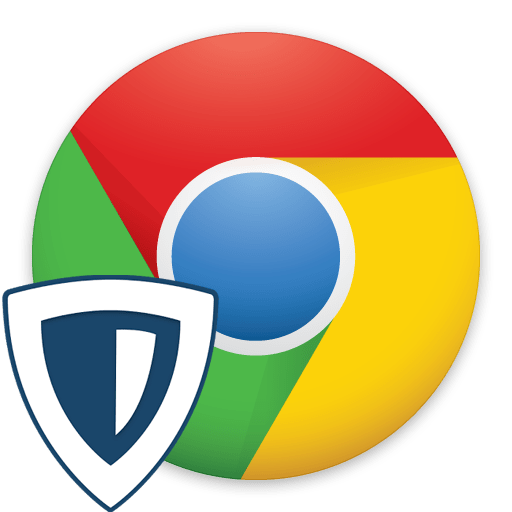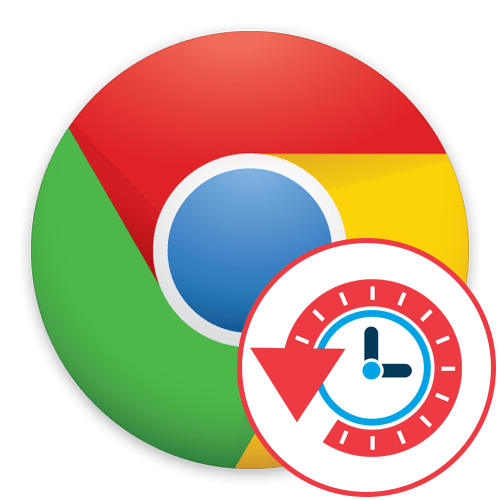Зміст
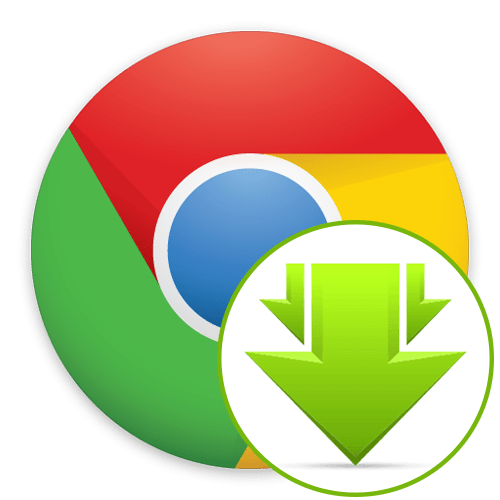
Додаток браузера Savefrom.net &8212; одне з найпопулярніших рішень для завантаження музики та відео з різних сайтів. Після установки в веб-оглядач вбудовується спеціальна кнопка, що дозволяє вибрати якість і запустити завантаження. Цей інструмент стане відмінним вибором для тих користувачів, хто активно завантажує різні медіадані з мережі. У рамках сьогоднішньої статті ми хочемо поговорити про використання Savefrom.net в Google Chrome .
Використовуємо Savefrom.net у Google Chrome
Далі ми хочемо розповісти абсолютно про всі подробиці використання Savefrom.net у згаданому браузері. Розділимо статтю на кроки, щоб початківцям користувачам було зручніше розібратися у всьому цьому, зрозумівши алгоритм взаємодії з розширенням. Процедура інсталяції трохи ускладнилася з моменту виходу доповнення, тому давайте почнемо саме з неї.
Крок 1: Встановлення MeddleMonkey
Зараз Savefrom.net не є повноцінним розширенням, яке можна було б завантажити з офіційного інтернет-магазину Chrome. Воно реалізовано у вигляді скрипта для окремого менеджера під назвою MeddleMonkey. Саме з нього і починається операція інсталяції Доповнення. Додати MeddleMonkey в свій браузер можна наступним чином:
Завантажте MeddleMonkey з Google Webstore
- Перейдіть по розташованої вище посиланням, щоб потрапити на офіційну сторінку менеджера з управління скриптами. Там натисніть на кнопку &171; встановити&187; .
- При появі повідомлення про надані дозволи виберіть варіант &171; встановити розширення&187; .
- Після цього ви отримаєте відповідне повідомлення про те, що операція була завершена успішно.
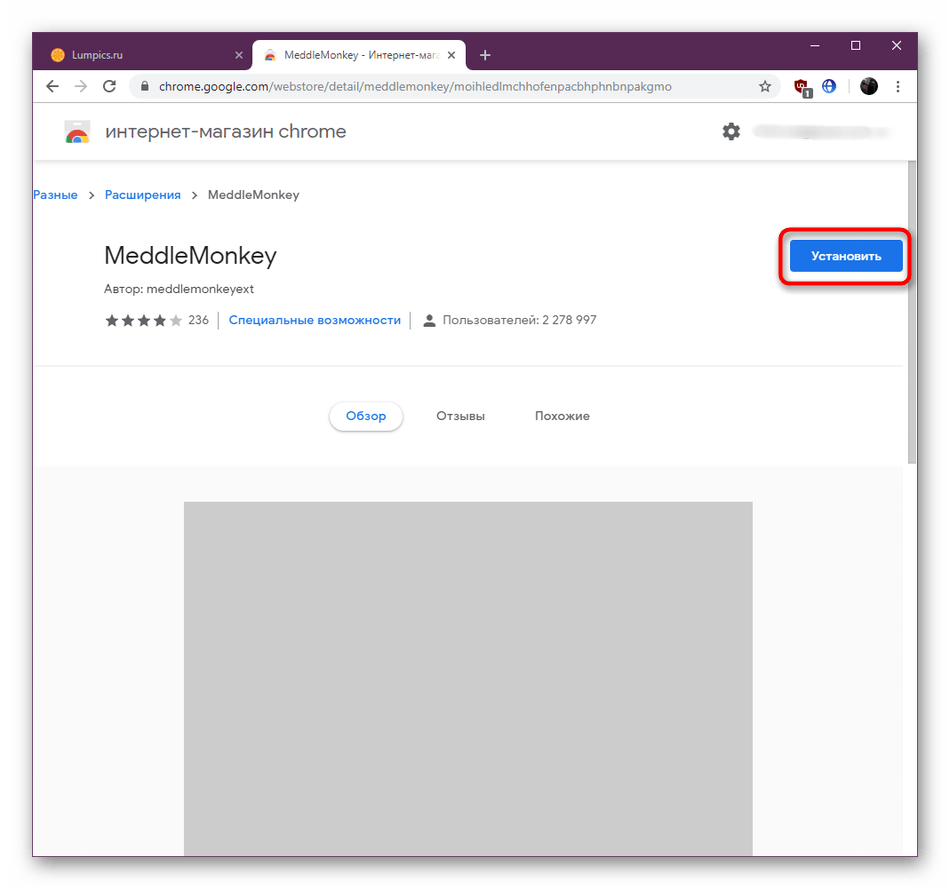
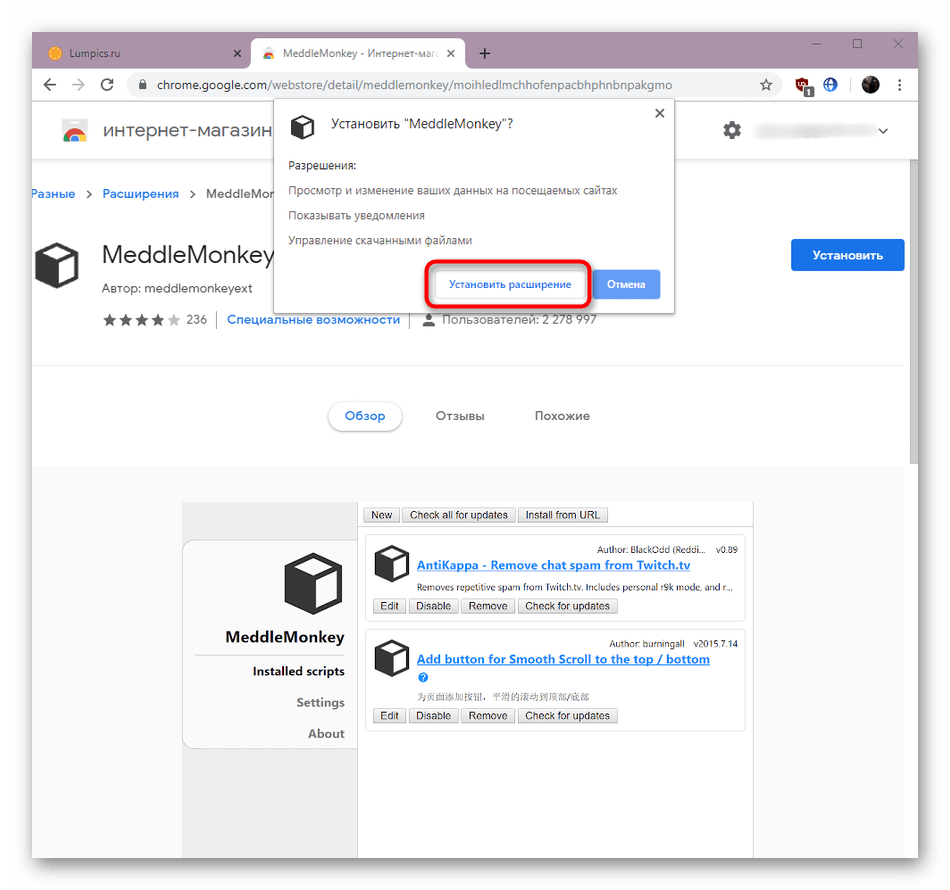
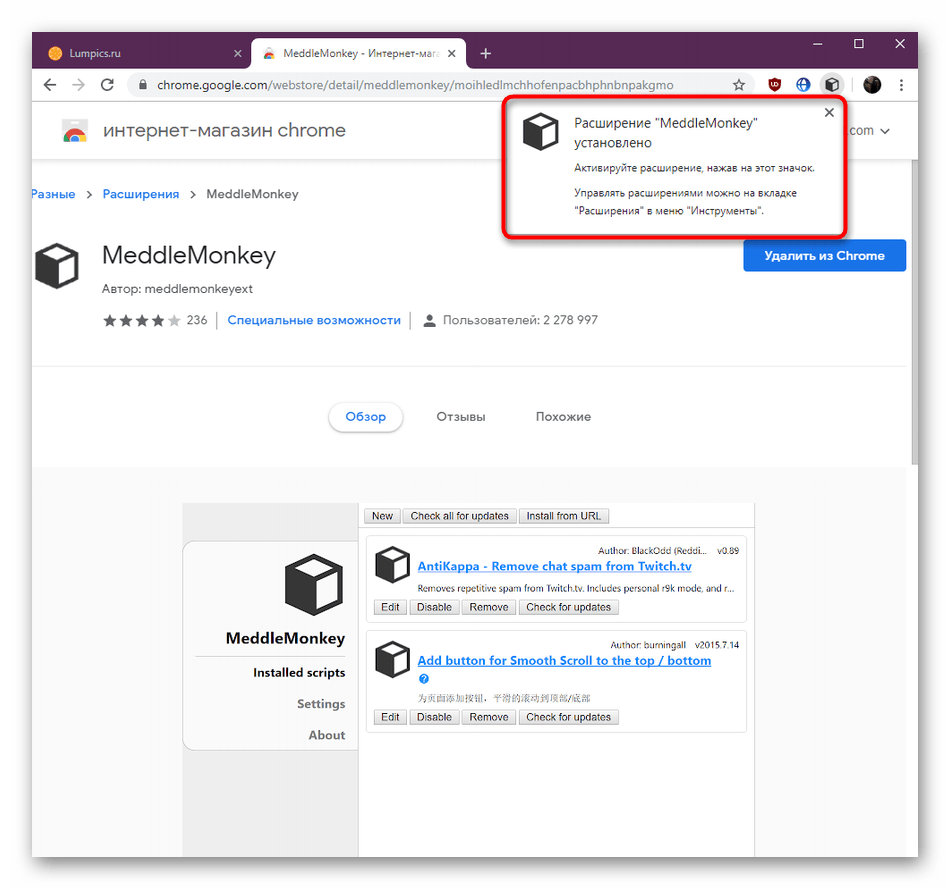
Крок 2: Додавання сценарію Savefrom.net
Тепер поговоримо безпосередньо про додавання скрипта Savefrom.net. це завдання теж вирішується буквально в кілька кліків, і впорається з нею навіть новачок, який ніколи раніше не стикався з виконанням подібних дій.
Перейти на офіційний сайт Savefrom.net
- Відкрийте сторінку доповнення і вгорі натисніть на кнопку & 171; встановити&187; .
- Відразу ж переходите до вивчення інструкції.
- Тут на другому етапі клікніть по напису & 171; встановити&187; .
- При натисканні на неї буде проведений автоматичний перехід на сторінку додавання скрипта. Тут вас цікавить опція &171;Confirm installation&187; .
- Потім нижче відобразиться напис, що свідчить про успішне виконання інсталяції.
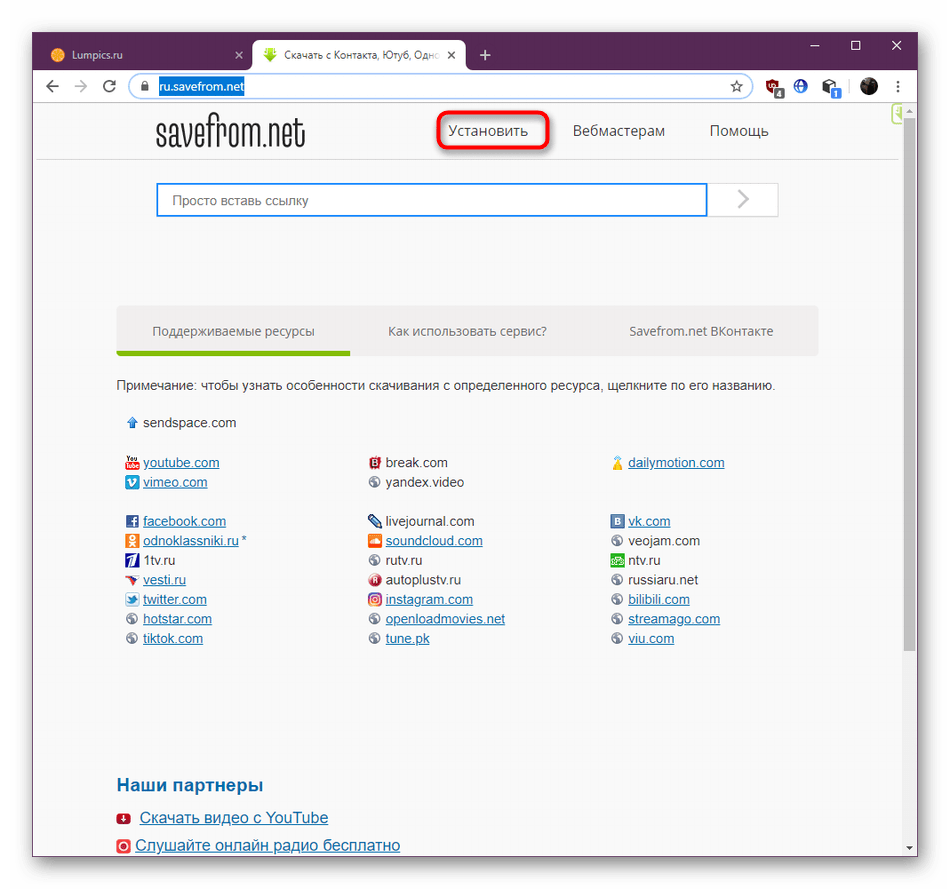
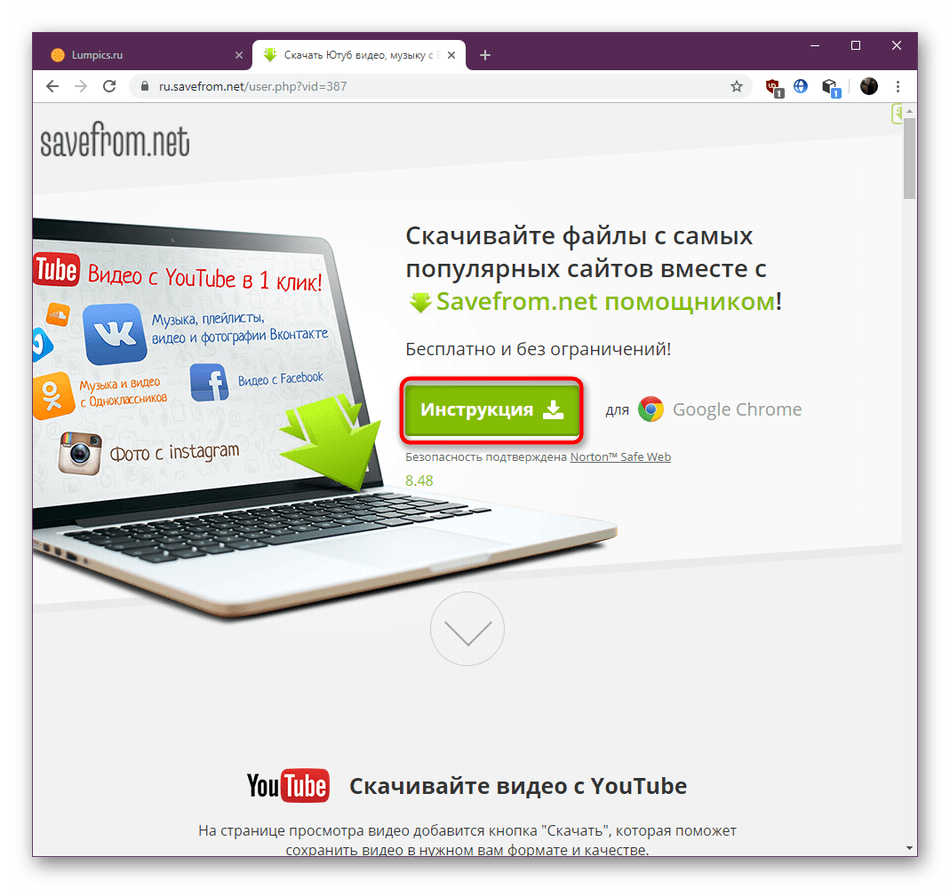
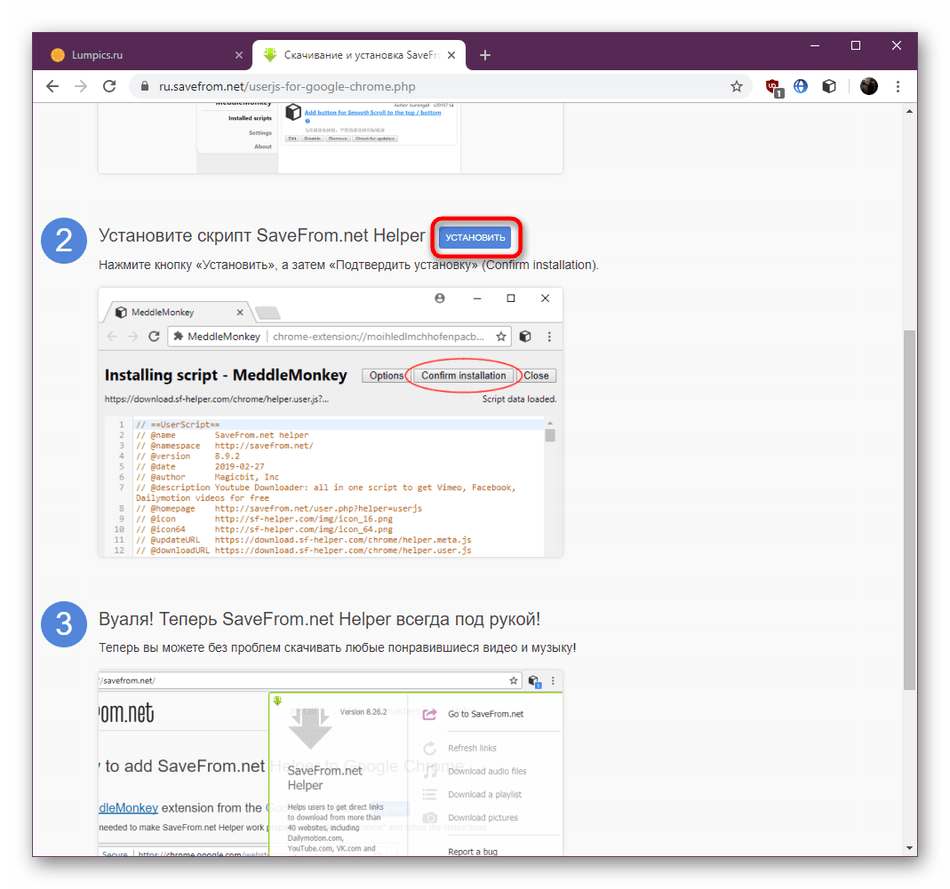
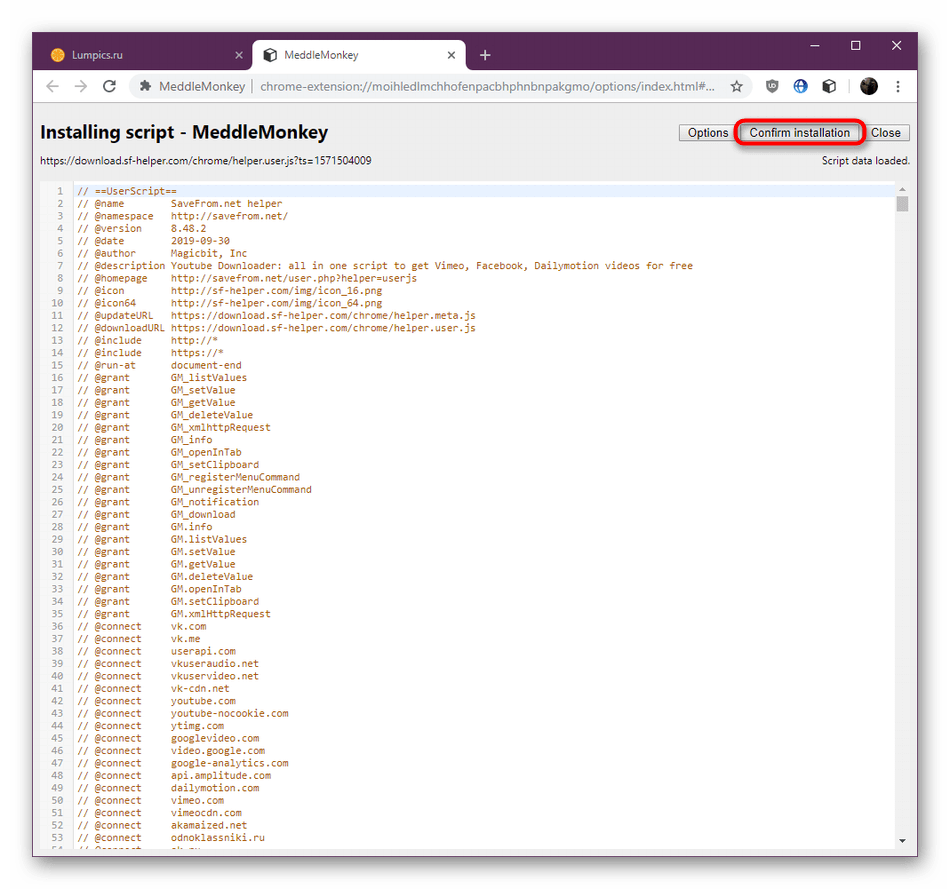
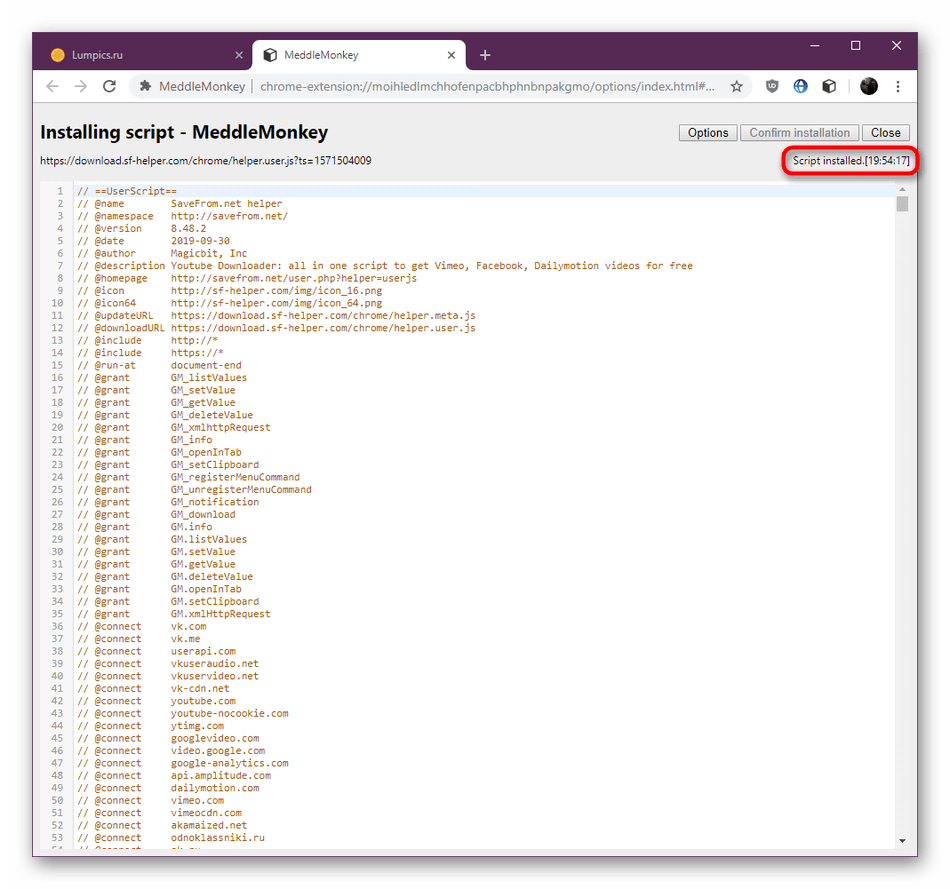
На цьому вся операція завершена, залишилося лише перевірити, чи активувалося розширення Savefrom.net автоматично, і можна приступати до його активного використання.
Крок 3: Активація сценарію Savefrom.net
Зараз коротко розповімо про менеджера управління скриптами під назвою MeddleMonkey, через який і працює розглядається сьогодні розширення. Можливо, інстальований скрипт буде відключений, тому його доведеться активувати, після чого почне відображатися відповідна кнопка для скачування.
- Натисніть на значок MeddleMonkey, який відображається на верхній панелі браузера. Там ви можете відразу активувати всі скрипти або перейти в розділ &171;Manage scripts&187; .
- Тут клацніть по кнопці &171;Enable&187; , що знаходиться в блоці Savefrom.net.
- В результаті ви відразу побачите, що додаток було успішно включено, а значить, можна переходити до скачування файлів.
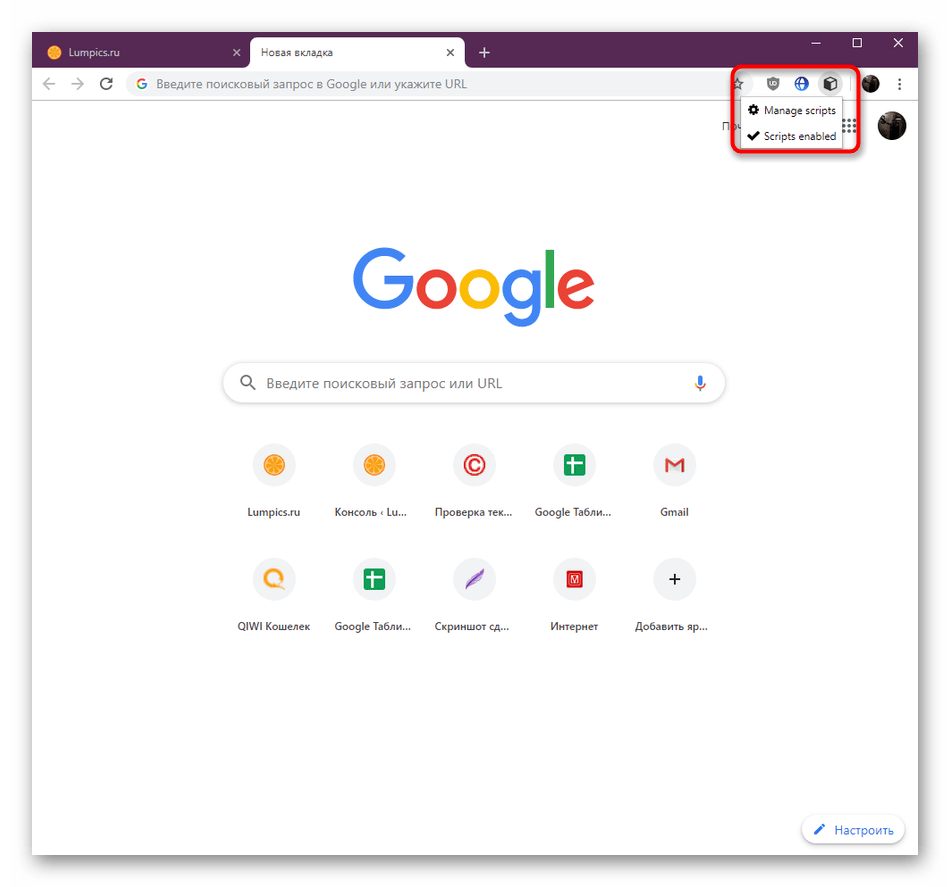
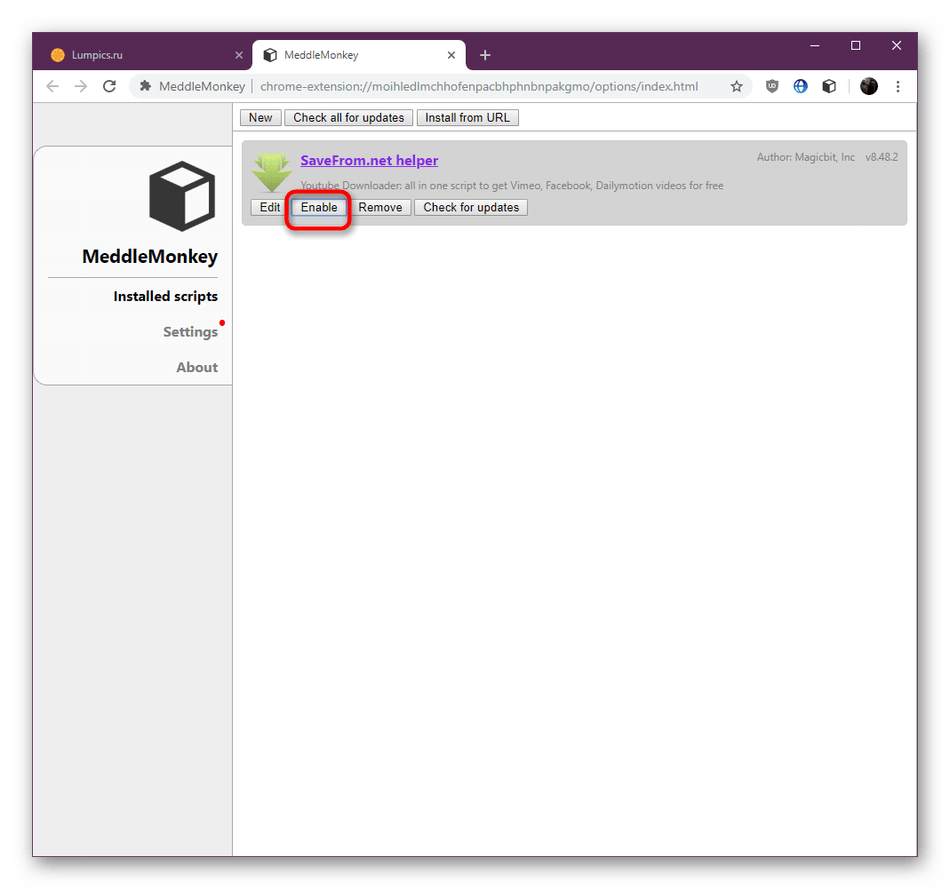
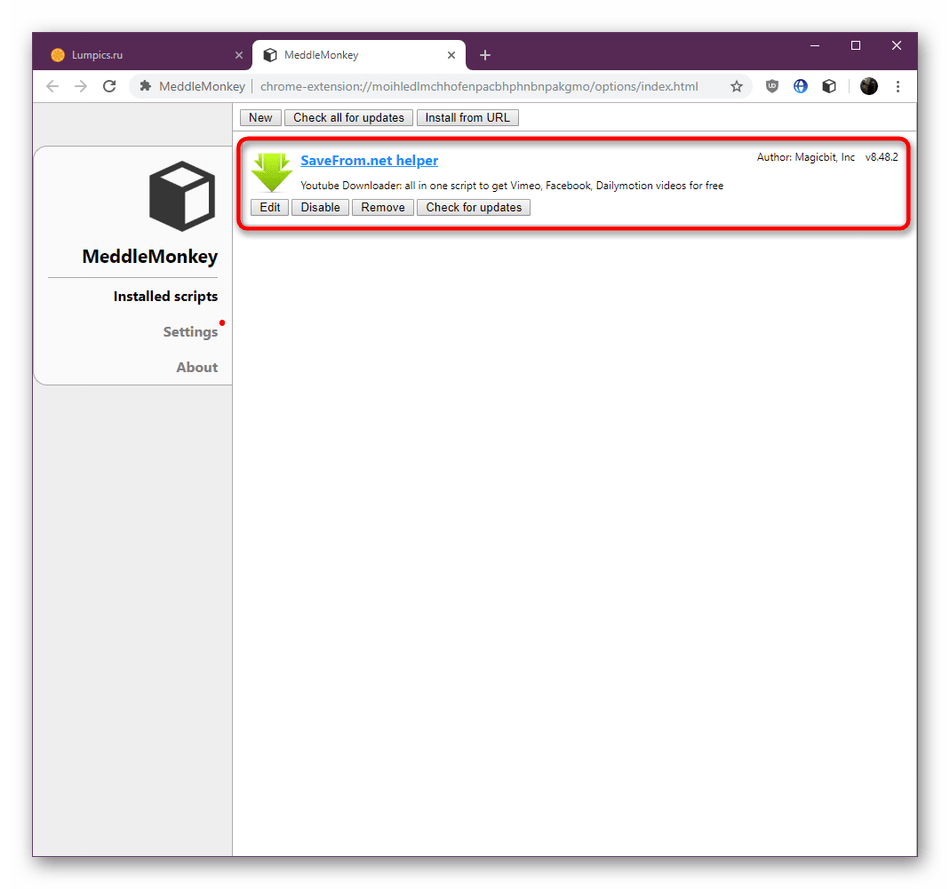
Крок 4: завантаження музики та відео
Заключним кроком нашої сьогоднішньої статті буде показ принципу дії розширення Savefrom.net на прикладі завантаження музики і відео з різних сайтів. Давайте зупинимося на кожному типі даних більш детально.
Завантаження відео
За приклад для завантаження відео візьмемо популярний відеохостинг під назвою YouTube. Savefrom.net завжди коректно взаємодіє з цим веб-ресурсом, дозволяючи користувачеві завантажити файли з різними форматами і якістю.
- Відкрийте будь-яке відео. Під ним з'явиться кнопка старту завантаження. Якщо ви відразу натиснете по зеленій спрямованої вниз стрілкою, скачування буде автоматично розпочато, а також вибереться формат MP4 і краще доступне якість.
- При розвороті меню опцій ви можете вибрати якість і формат. Зверху винесені тільки популярні варіанти.
- Клацніть по рядку & 171; більше&187; , щоб відкрити абсолютно всі запропоновані формати. Наприклад, можна завантажити тільки аудіо або картинку без звуку.
- Після вибору файл буде завантажений в ту папку, яка обрана за замовчуванням для збереження завантажень.
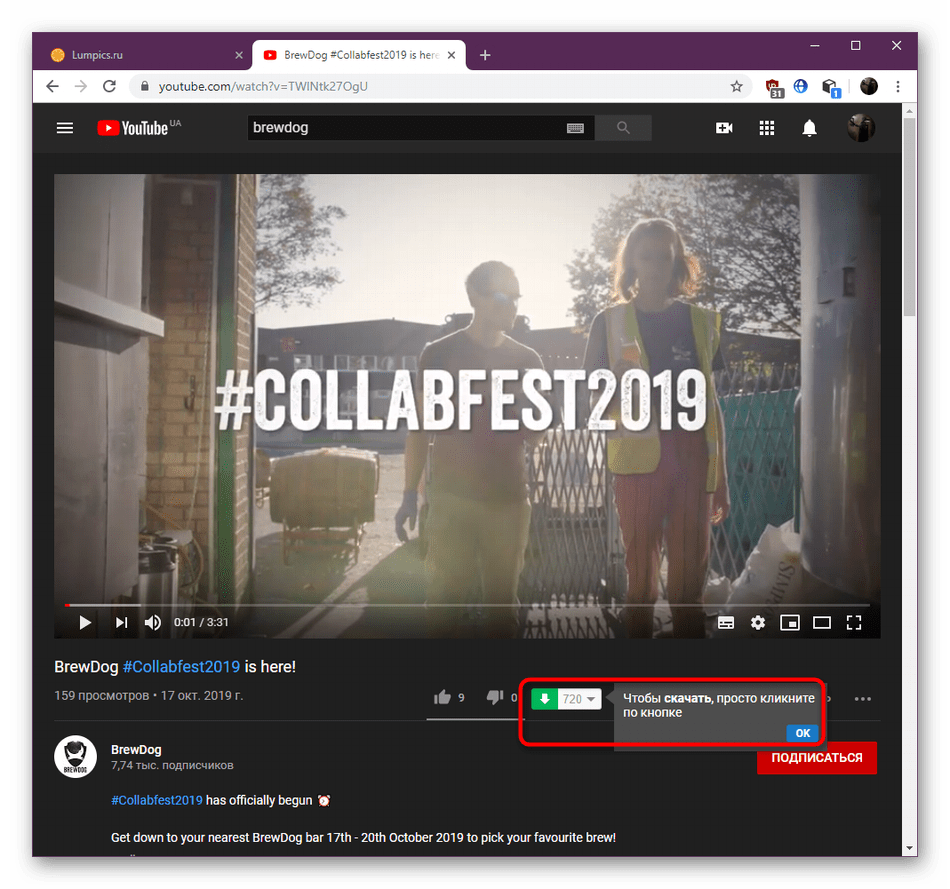
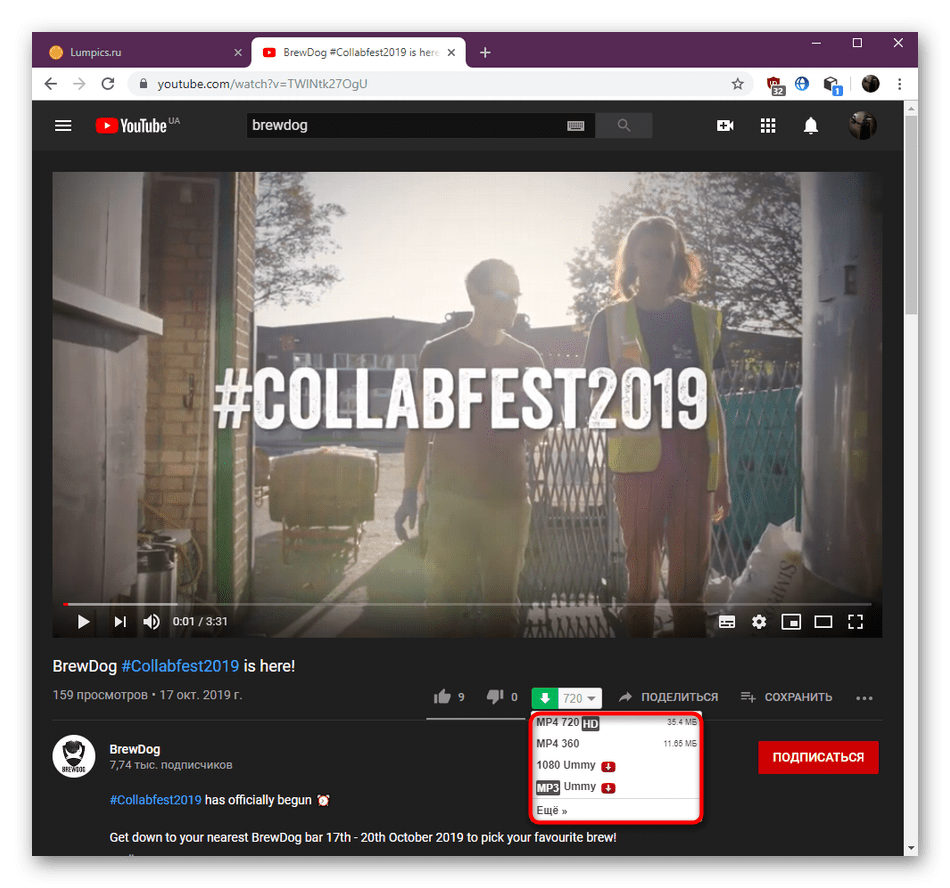

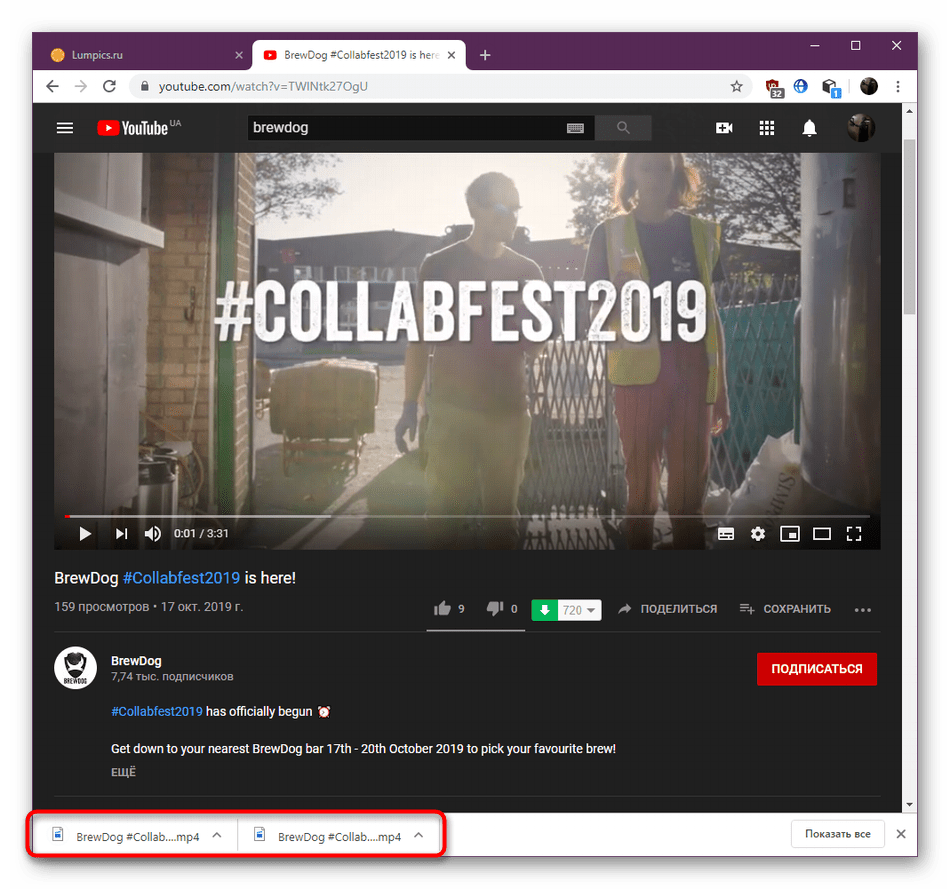
Точно таким же чином відбувається скачування роликів і з інших сайтів, з якими взаємодіє скрипт Savefrom.net, тому ніяких проблем із завантаженням виникнути не повинно.
Завантаження музики
Сьогодні ми вже говорили про те, що дане розширення дозволяє отримувати і музику. Функціонує воно як з ВКонтакте, так і з іншими соціальними мережами. Далі ми будемо використовувати сайт Однокласники, щоб продемонструвати принцип завантаження.
- Відкрийте свій профіль у соціальній мережі та перейдіть до розділу з музикою. Тепер при наведенні курсору на аудіозапис праворуч буде відображатися кнопка у вигляді помаранчевої стрілки вниз. Клік по ній починає завантаження.
- Якщо ви затримаєте курсор на цій стрілці, то відобразиться контекстна напис з розміром аудіо і її бітрейтом.
- Скачування файлу проводиться так само, як це було і з відео. Ви отримуєте об'єкт формату MP3, назва якого зберігається в тому ж вигляді, тобто можете бути впевнені, що замість автора і найменування треку ніколи не з'являться незрозумілі ієрогліфи.
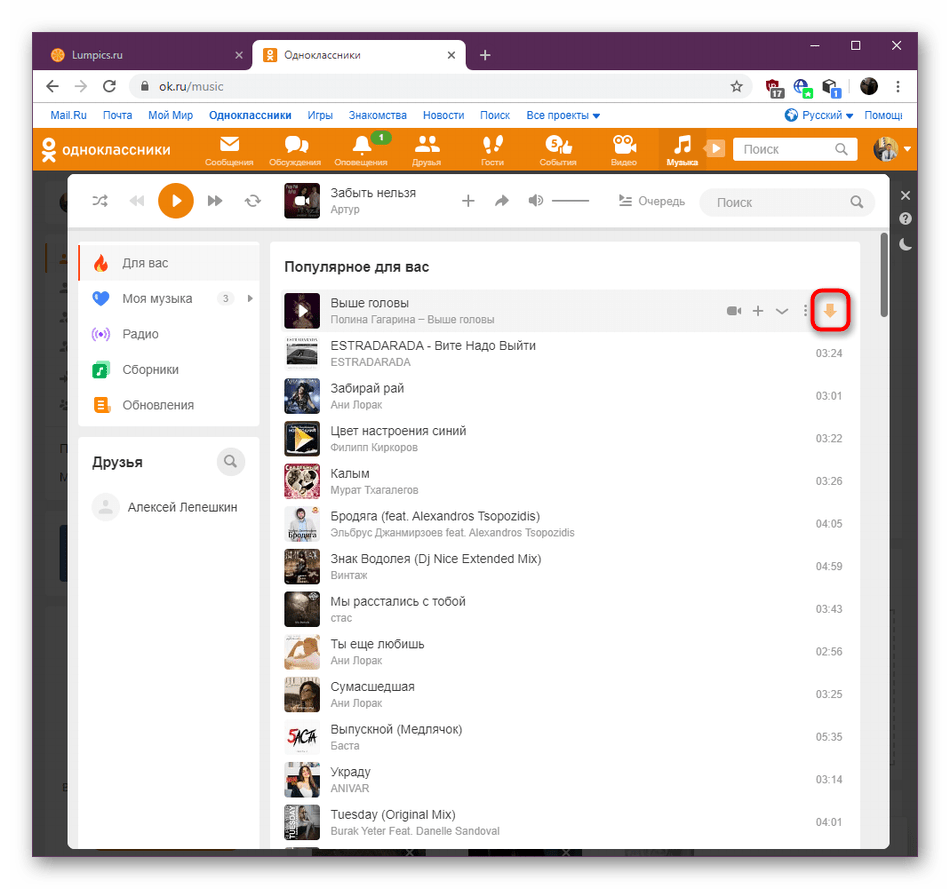
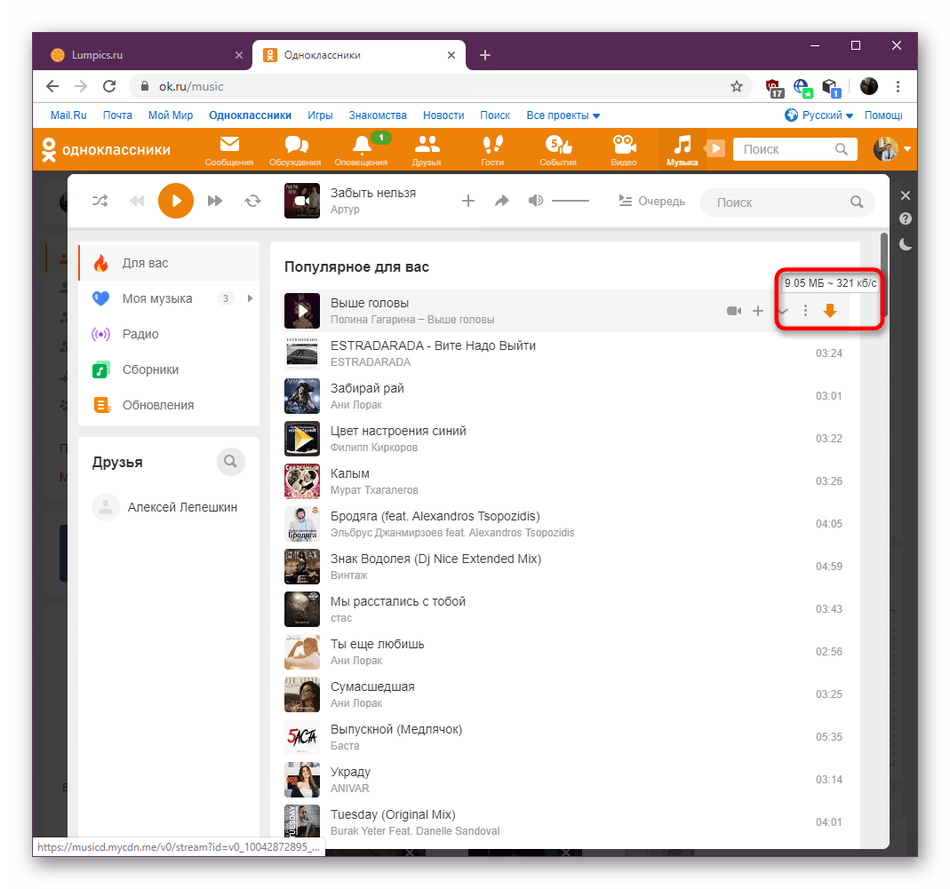
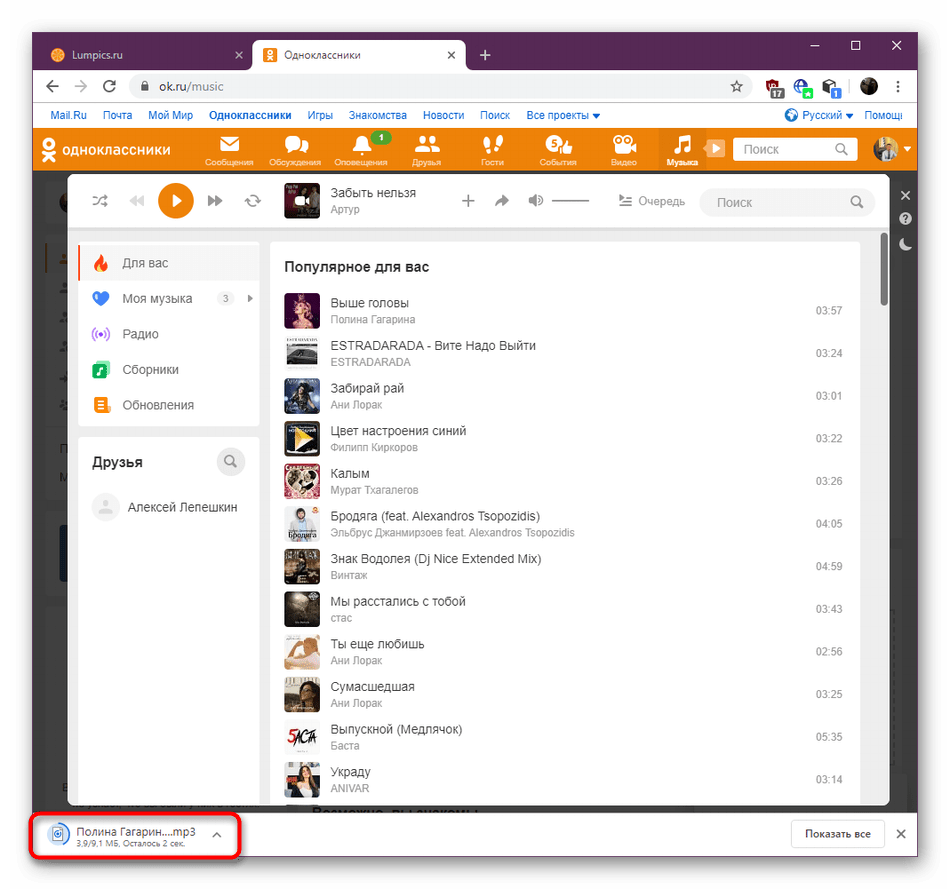
Якщо під час використання розглянутого розширення виникли якісь проблеми, їх потрібно оперативно вирішити. Цій темі присвячена окрема стаття на нашому сайті, де ви знайдете Детальні інструкції по виправленню неполадок з функціонуванням Savefrom.net.
Детальніше: чому це не працює SaveFrom.net помічник
Тепер Ви знайомі з усіма аспектами використання Savefrom.net у Google Chrome. Як бачите, нічого складного в цьому немає, а саме доповнення завжди працює коректно. Ознайомтеся з наведеними вище інструкціями, щоб вирішити, чи варто звертати увагу на цей інструмент або краще підібрати йому аналог.
Читайте також:
розширення для завантаження музики в Google Chrome